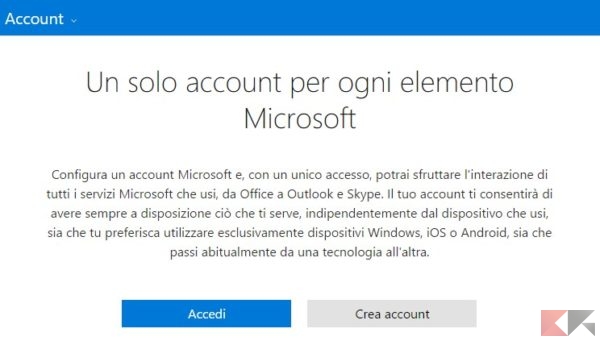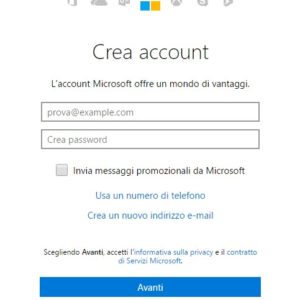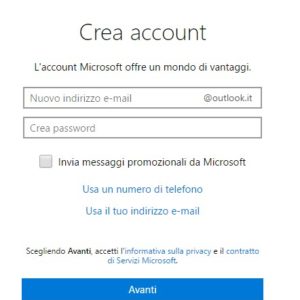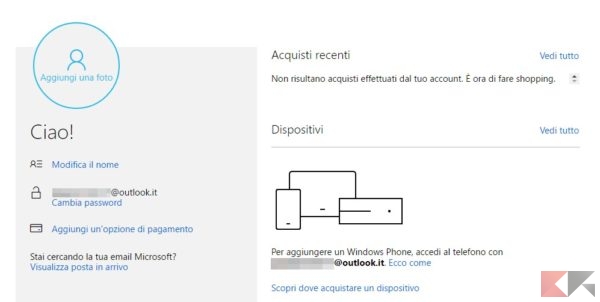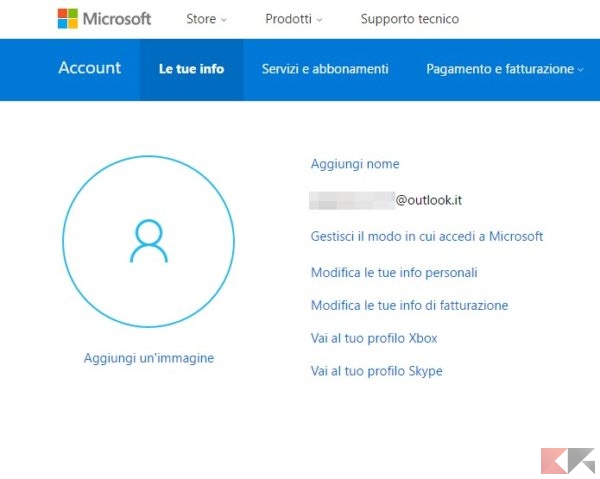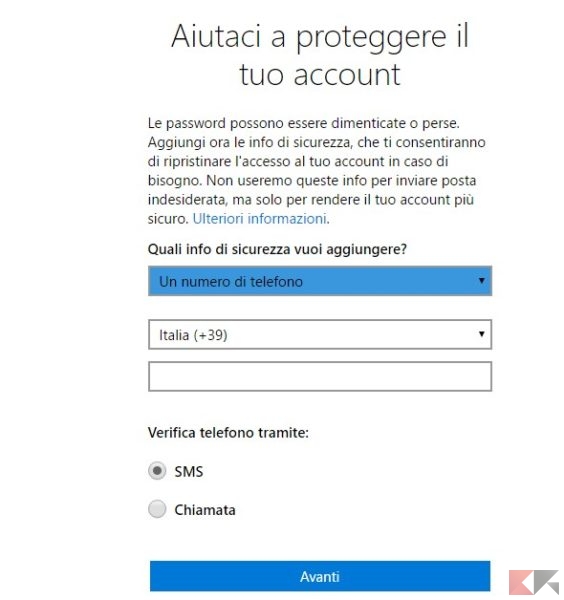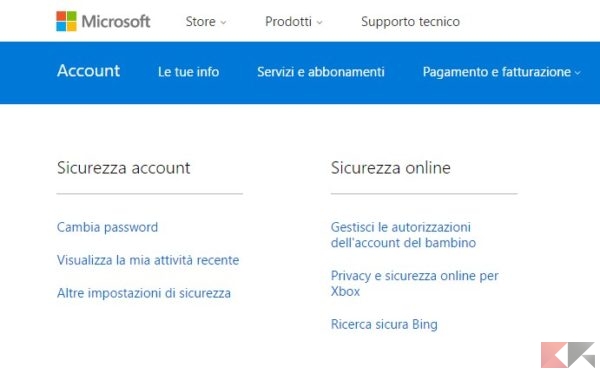Un account Microsoft è, praticamente, la chiave d’accesso per usare i servizi del colosso di Redmond. Ad esempio c’è bisogno di un account Microsoft per usare Skype, la Xbox, Bing, lo spazio cloud OneDrive oppure Office Online.
Ancora, avremo bisogno di un account Microsoft per poter sincronizzare le impostazioni tra tutti i dispositivi Windows 10 in nostro possesso; lo stesso account, chiaramente, può essere usato per effettuare l’accesso a Windows 10.
Dunque un account Microsoft permette di fare tante cose; ma è così difficile crearlo? La risposta è: assolutamente no! Come scoprirete leggendo la guida in basso, creare un account Microsoft è assolutamente semplice ed impiega poco meno di un minuto. Noi vi consigliamo, dopo la creazione, di definire alcuni dettagli relativi alla sicurezza che vi aiuteranno a non restare mai chiusi fuori!
Ora bando alle ciance e vediamo come fare.
Account Microsoft: come crearlo
Per creare un account Microsoft dobbiamo innanzitutto recarci alla pagina qui in basso.
LINK | Microsoft – Crea Account
Da sapere: possiamo creare un account dalla schermata di primo accesso a Windows 10 se il PC – telefono – Xbox è collegato ad Internet, in modo praticamente identico.
Ci comparirà una schermata simile a questa:
Facciamo click su Crea Account: la schermata successiva ci chiederà le informazioni per iniziare. Microsoft ci permette di creare un account partendo da un indirizzo email già esistente, da un nuovo indirizzo email o addirittura da un numero di telefono.
Scegliamo di creare un nuovo indirizzo email cliccando sulla voce “Crea un nuovo indirizzo e-mail”: inseriamo nei campi, dove richiesto, l’email desiderata e la password. Possiamo impedire che Microsoft invii messaggi pubblicitari rimuovendo il segno di spunta dal relativo campo.
L’indirizzo terminerà per @outlook.it e sarà anche il nostro nome utente per accedere all’account. Facciamo click su Avanti. Bene, l’account è creato! Ci comparirà immediatamente una pagina riepilogativa in cui potremo gestire tutti i dettagli del nostro account Microsoft.
Se vogliamo possiamo aggiungere un nome usando la voce “Modifica il nome”; inoltre, sempre dalla stessa schermata, possiamo aggiungere una carta di credito da usare per acquistare app e giochi dal Windows Store o inviare buoni regalo.
Perfezionare l’account Microsoft creato
La procedura potrebbe anche terminare qui, ma noi vogliamo che il nostro account Microsoft sia completo fin da subito. Facciamo click su “Le tue info” dal menu in alto e, immediatamente, facciamo click su “Gestisci il modo in cui accedi a Microsoft”.
Da lì potremo specificare un secondo indirizzo di posta o un numero di telefono da usare in caso dovessimo dimenticare la password dell’account Microsoft.
Una volta completata la procedura, rechiamoci infine – sempre dal menu in alto – in Sicurezza e Privacy.
Da lì possiamo cambiare la password del nostro account, visualizzare le attività recenti – funzionalità ottima se abbiamo il dubbio che qualcuno abbia avuto accesso al posto nostro. Inoltre possiamo impostare ulteriori misure di sicurezza come l’autenticazione a due fattori; o, ancora gestire le autorizzazioni degli account (sempre Microsoft) dei nostri figli. Infine potremo impostare le ricerche sicure per Xbox e Bing.
Vi consigliamo di dare un’occhiata alle pagine di gestione: perdendo qualche minuto in più potremo imparare tante cose grazie alle spiegazioni chiare offerte dal big di Redmond!